Jak naprawić urządzenia ADB, które nie są wyświetlane w systemie Windows 11

- 3215
- 203
- Natan Cholewa
Problem z korzystaniem z ADB (Android Debug Bridge) lub znalezienie urządzenia z Androidem z systemem Android z systemem Windows 11? Jeśli tak, ścieżka ADB może nie być poprawnie skonfigurowana lub komputer może mieć inny problem. Pokażymy kilka sposobów rozwiązania problemu.
Inne powody, dla których nie możesz korzystać z ADB, obejmują komputer z niewłaściwą ścieżką ADB, debugowanie USB jest wyłączone na urządzeniu, używany jest nieprawidłowy tryb połączenia, system brakuje sterowników ADB i nie tylko.
Spis treści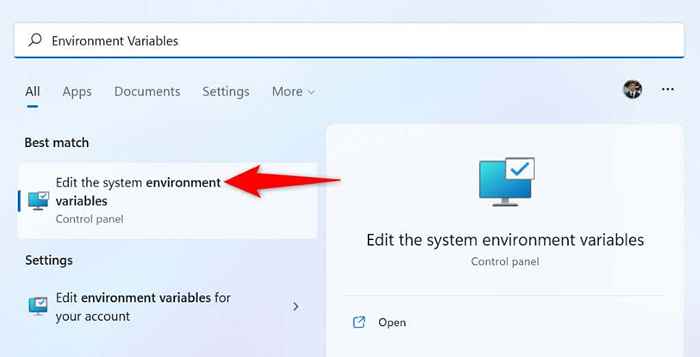
- Wybierz zmienne środowiskowe.
- Wybierz ścieżkę w zmiennych systemowych i wybierz Edytuj.
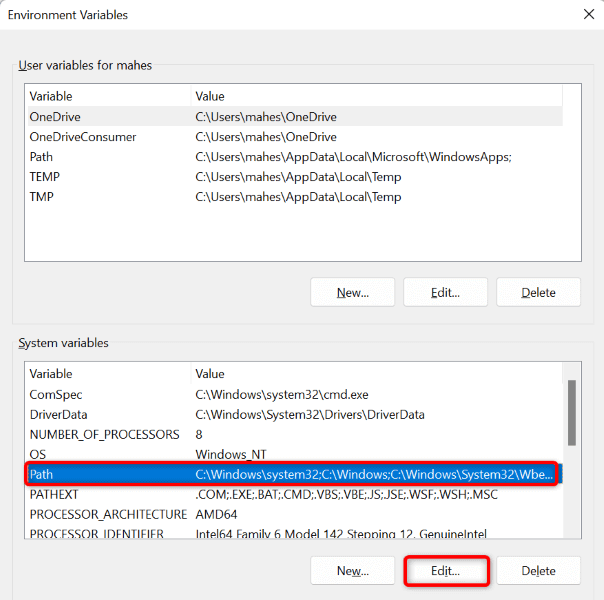
- Wybierz nowy, aby utworzyć nowy wpis.
- Wprowadź ścieżkę do folderu ADB (gdzie ADB.Plik EXE znajduje się) i naciśnij Enter.
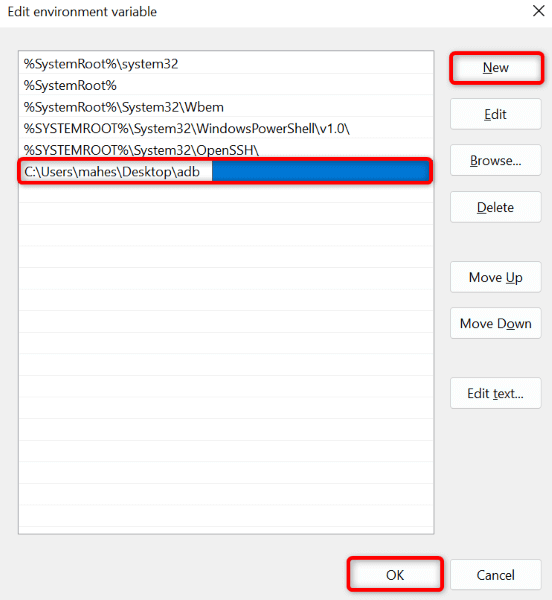
- Wybierz OK, a następnie OK.
Od teraz możesz uruchomić polecenie ADB, niezależnie od tego, gdzie otworzysz okno wiersza polecenia.
Włącz debugowanie USB na urządzeniu z Androidem
Musisz mieć włączone debugowanie USB na telefonie z Androidem, aby używać go z ADB na komputerze. Jeśli opcja jest wyłączona, ADB nie będzie w stanie znaleźć urządzenia na komputerze.
Oto jak przełączyć debugowanie USB na Androidzie:
- Odłącz urządzenie z Androidem od komputera.
- Otwórz ustawienia telefonu z Androidem.
- Przejdź do wersji o urządzeniu> w ustawieniach.
- Stuknij kompilację siedem razy, aby aktywować menu opcji programisty.
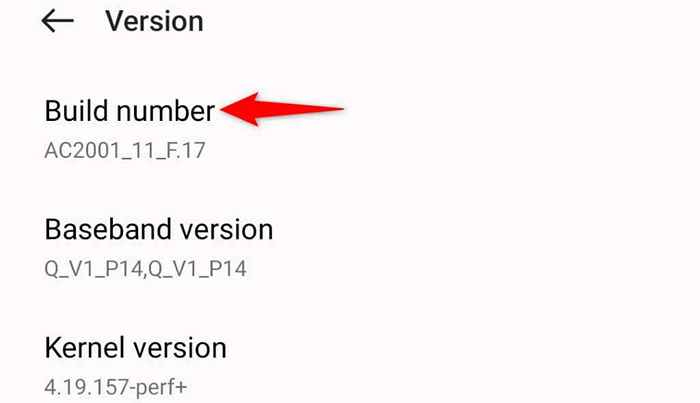
- Wróć do ustawień i wybierz Ustawienia systemu> Opcje programistów.
- Włącz opcję debugowania USB.
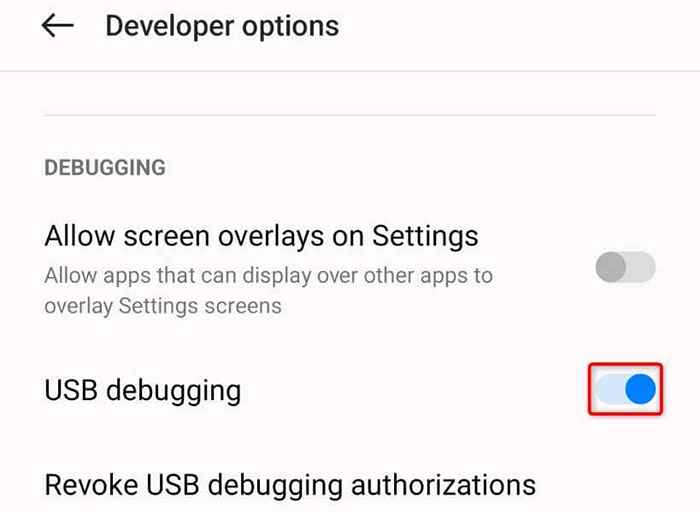
- Wybierz OK w podpowiedzi.
- Podłącz telefon do komputera za pomocą kabla USB.
Użyj odpowiedniego typu połączenia na urządzeniu z Androidem
Twój telefon z Androidem oferuje wiele opcji połączenia po podłączeniu telefonu do komputera. Musisz użyć trybu wspieranego przez ADB, aby umożliwić narzędziem ADB na komputerze na interakcję z urządzeniem.
- Podłącz telefon do komputera za pomocą kabla USB.
- Pociągnij z góry ekranu telefonu i dotknij opcji połączenia.
- Wybierz typ połączenia wspieranego przez ADB. Dokładna nazwa tej opcji różni się w zależności od urządzenia. Na naszym telefonie mówi pliki transfer/Android Auto.
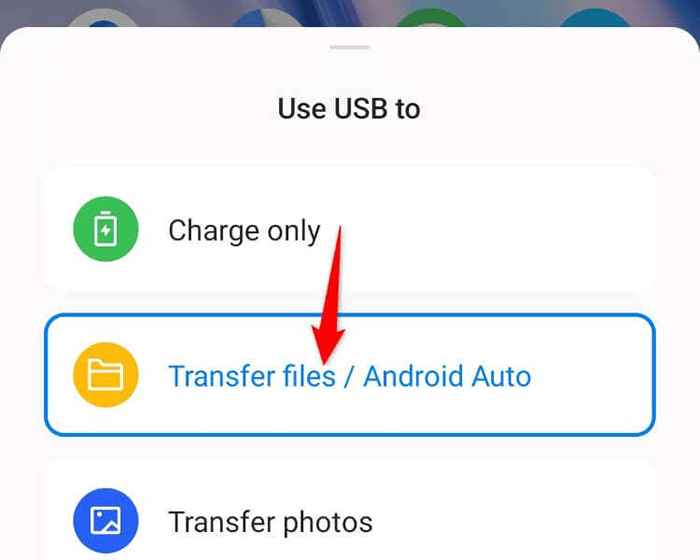
- Po wybraniu typu połączenia uzyskaj dostęp do ADB na komputerze i uruchom następujące polecenie na wierszu poleceń, aby wyświetlić listę urządzeń:
Urządzenia ADB - Wybierz Zezwalaj na wiersz w telefonie, a telefon pojawi się na liście urządzeń ADB na komputerze.
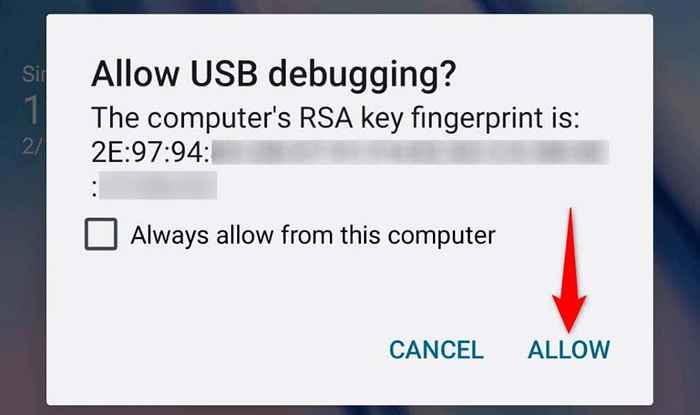
Zainstaluj sterowniki ADB na komputerze Windows 11
Windows 11 wymaga oprogramowania sterownika ADB do interakcji z urządzeniami obsługującymi ADB. Brak tych sterowników może spowodować, że komputer nie wykryje telefonu.
W takim przypadku pobierz i zainstaluj uniwersalne sterowniki ADB, a Twój problem zostanie naprawiony. Zaktualizujesz sterownik, jeśli komputer ma już zainstalowane starsze sterowniki.
- Otwórz przeglądarkę internetową na komputerze i przejdź do witryny Universal ADB Drivers.
- Wybierz sterowniki Pobierz, aby pobrać plik sterownika na komputer.
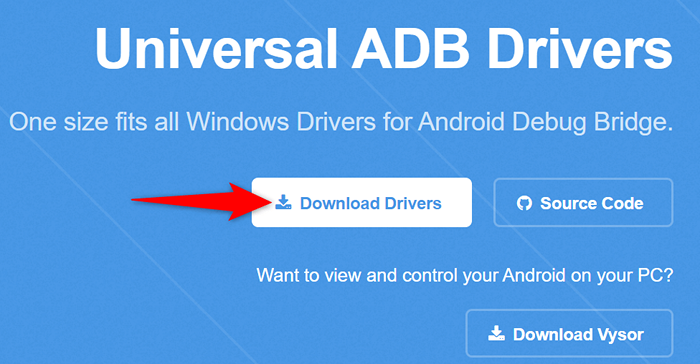
- Uruchom pobrany plik, aby rozpocząć instalowanie sterowników.
- Uruchom ponownie komputer po zainstalowaniu sterowników. Zrób to, otwierając menu Start, wybierając moc i wybierając restart.
Uruchom ponownie serwer ADB
Jeśli ADB nadal nie działa ani nie znajdzie urządzenia, daj serwer ADB ponownie, aby rozwiązać z nim drobne problemy. Wykonanie tego wyłącza wszystkie funkcje ADB, a następnie przeładowuje te funkcje.
- Uruchom następujące polecenie w CMD, aby wyłączyć serwer ADB: ADB Kill-Server
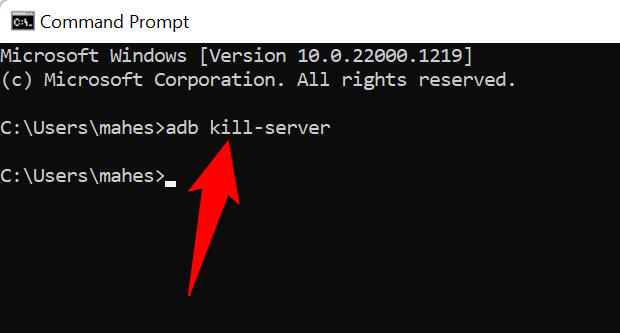
- Użyj następującego polecenia, aby ponownie uruchomić serwer: ADB Start-Server
Napraw urządzenie ADB, które nie można znaleźć, zmieniając port USB
Jeśli komputer z systemem Windows 11 nadal nie komunikuje się z urządzeniem z Androidem za pośrednictwem ADB, port USB twojego komputera może mieć problem. Wadliwy port może uniemożliwić komputerowi rozpoznanie podłączonego urządzenia, co skutkuje różnymi komunikatami o błędach.
Łatwy sposób naprawy, jakim jest użycie alternatywnego portu USB na komputerze. Nowoczesne komputery mają wiele portów USB, więc ta poprawka nie jest zbyt trudna.
Spraw, aby ADB odkryli urządzenie z Androidem w systemie Windows 11
ADB nie pracuje lub nie znajdzie twojego Samsunga lub innego urządzenia z Androidem, zasadniczo oznacza, że nie możesz używać żadnej z funkcji ADB z urządzeniem z Androidem. Istnieje wiele powodów, dla których to narzędzie nie może wykryć Twojego urządzenia. Po użyciu powyższych rozwiązań ADB powinien zacząć pracować i komunikować się z telefonem.
Następnie będziesz mógł korzystać ze wszystkich funkcji ADB z urządzeniem, w tym zdalne instalowanie aplikacji na telefonie z Androidem.
- « Co to jest Microsoft .Ramy netto? Wszystko co musisz wiedzieć
- Jak zmienić tapetę Chromebooka (i gdzie znaleźć zabawne tapety) »

